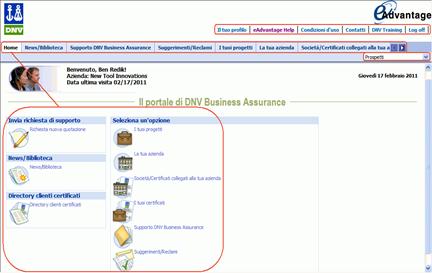
Ci sono 3 menu di navigazione per muoversi e cercare le informazioni disponibili in eAdvantage, come descritto nelle sottosezioni. I rapporti presentano le informazioni in forme e applicazioni diverse.
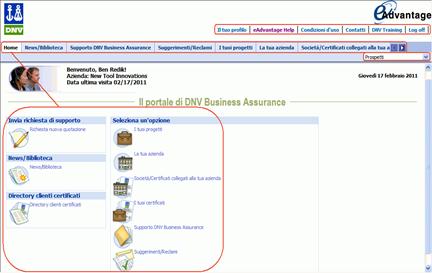
Il Menu dell’intestazione descritto qui
![]()
Le schede, che rappresentano il menu di navigazione
orizzontale, descritte qui
![]()
Le icone nelle schede della Home page, descritte qui

I rapporti sono descritti qui
![]()
Il Menu dell’Intestazione di eAdvantage è sempre disponibile ed include i seguenti elementi:
![]()
Il tuo profilo – dove gestisci il tuo profilo. Controlla la correttezza dei dati e modificalo perché sia aggiornato costantemente. Vedi il tuo profilo
eAdvantage Help – queste pagine di supporto sono tradotte in ognuna delle dieci (nel 2011) lingue disponibili.
Condizioni d’uso – Termini di utilizzo di eAdvantage, devono essere accettati al primo utilizzo
Contatti– Come contattare ognuna delle Unità locali di DNV nel mondo
DNV
Training – Panoramica delle offerte formative locali
di DNV in tutto il mondo. Vedi anche DNV
Academy ![]() .
.
Log off – Esci sempre dall'applicazione utilizzando Log Off (nell’angolo in alto a destra) e poi chiudi la finestra del browser. Questo ti garantirà di uscire dall'applicazione in modo corretto.
Oltre alla scheda Home (che viene descritta di seguito in dettaglio), sono sempre disponibili le seguenti schede per l’accesso diretto alle pagine e la navigazione da qualsiasi pagina di eAdvantage:
![]()
Home
Questa è la schermata principale, descritta meglio qui
News/Biblioteca
Trova voci di archivio, checklist, istruzioni, notizie e promozioni importanti
per i clienti. Disponibile anche dalla scheda home
page e descritta qui.
SSupporto DNV
Business Assurance
Fornisce l’accesso alle tue richieste di supporto e a quelle della tua
società, alle quali puoi aggiungere nuove informazioni e/o allegare documenti
rilevanti. Puoi anche presentare nuove richieste di supporto.
La stessa pagina può essere sempre raggiunta da un’icona nella scheda home page, come descritto più approfonditamente
qui.
Suggerimenti/Reclami
Mostra lo stato dei suggerimenti/reclami inviati a DNV e consente di presentare
nuove segnalazioni.
Anche questa pagina è sempre accessibile da un'icona nella scheda home
page ed è descritta più approfonditamente qui.
I tuoi progetti
Accesso rapido ai Progetti. Disponibile
anche dalla scheda home page e descritta
qui.
La tua azienda
Conferma le informazioni relative ala tua azienda, come indirizzo, numero
di telefono e fax, variazioni dell’indirizzo e-mail ecc. facendo clic
su ‘La tua azienda’.
Disponibile anche dalla scheda home page
e descritta qui.
I tuoi certificati
Mostra i certificati associati ai progetti in cui l'utente è registrato
come partecipante. Vedi anche: altre
visualizzazioni dei certificati
Disponibile anche dalla scheda home page
e descritta qui.
Società/certificati
collegati alla tua azienda
Mostra tutti i certificati della società principale dell’utente registrato,
inclusi i certificati di tutte le filiali. Vedi anche: altre
visualizzazioni dei certificati
Disponibile anche dalla scheda home page
e descritta qui.
Dalla Home page è possibile accedere ai dati di certificazione disponibili nel sistema di CRM di DNV, chiamato ConCert. Per saperne di più sulle informazioni disponibili si veda ognuna delle sottosezioni nei vari sottocapitoli.
Molte delle pagine a cui si rimanda sono accessibili anche dal menu orizzontale (schede). Le schede sono sempre disponibili, mentre le icone appaiono solo nella home page.
 Le
icone sono pensate per darti l’idea di quello che troverai: le icone del
certificato indica che troverai informazioni sui certificati, la casa
indica informazioni sull’azienda, la cassetta della posta indica informazioni
sui progetti e le combinazioni di questi elementi sono ovvie, non è vero?
Le
icone sono pensate per darti l’idea di quello che troverai: le icone del
certificato indica che troverai informazioni sui certificati, la casa
indica informazioni sull’azienda, la cassetta della posta indica informazioni
sui progetti e le combinazioni di questi elementi sono ovvie, non è vero?
Si noti comunque che la visualizzazione sotto I tuoi progetti è quella più completa: vi trovi informazioni sulle attività del progetto, sulle le persone coinvolte, gli allegati inseriti sia da DNV o dal cliente, i rilievi (oltre ai certificati, disponibili anche nella visualizzazione certificati).